在智能手机的生态系统中,每一个应用都像一个独立的小世界,而数据库文件夹就是这个世界的“记忆中枢”,它存储着用户的配置、聊天记录、游戏进度、缓存数据等关键信息,无论是为了数据备份、迁移、深度分析还是开发调试,复制应用数据库文件夹都是一项极具价值但充满挑战的操作,由于现代操作系统(特别是Android和iOS)严格的沙盒机制和安全策略,直接像复制普通文件一样操作数据库文件夹几乎是不可能的,本文将详细解析在不同平台下,如何通过合规且技术性的手段,安全地复制App的数据库文件夹。

Android平台:相对开放的访问路径
Android系统基于Linux,其权限管理相对灵活,为获取数据库文件提供了几种可行的方案,主要取决于设备是否Root以及用户的技术背景。
使用ADB命令(无需Root,推荐开发者使用)
这是最官方、最安全且无需破坏设备系统完整性的方法,它利用了Android调试桥(ADB)和run-as命令,允许在调试模式下访问特定应用的数据。
前提条件:
- 在手机上开启“开发者选项”并启用“USB调试”。
- 在电脑上安装并配置好ADB工具。
- 应用必须是
debuggable(可调试)版本,对于自己开发的应用,在AndroidManifest.xml中设置android:debuggable="true",对于已发布的第三方应用,此方法通常无效。
操作步骤:
- 通过USB连接手机和电脑,并在手机上授权USB调试。
- 打开电脑的命令行工具(CMD或Terminal)。
- 执行以下一系列命令:
# 1. 进入设备的Shell环境 adb shell # 2. 使用run-as命令进入目标应用的沙盒目录(将com.example.app替换为应用的包名) run-as com.example.app # 3. 查看当前目录下的文件,确认databases文件夹存在 ls # 4. 将数据库文件夹(或其中的.db文件)复制到SD卡等可公共访问的目录 # 假设数据库文件名为 user_data.db cp databases/user_data.db /sdcard/Download/ # 5. 退出应用沙盒和Shell环境 exit exit # 6. 将文件从手机的Download目录拉取到电脑当前目录 adb pull /sdcard/Download/user_data.db
操作完成后,你就可以在电脑上找到user_data.db文件了。
使用Root权限(适用于已Root设备)
如果设备已经获得Root权限,操作会变得非常简单,因为Root用户可以无视系统的权限壁垒,直接访问任何文件。
前提条件:

- 手机已Root。
- 安装了具有Root权限的文件管理器,如“Root Explorer”或“Mixplorer”。
操作步骤:
- 打开Root文件管理器,并授予其Root权限。
- 导航到应用数据的存储路径:
/data/data/<com.example.app>/databases/(请将<com.example.app>替换为具体应用的包名)。 - 在
databases文件夹中,你会看到.db或.sqlite等格式的数据库文件,以及一个-journal或-wal的日志文件,建议将整个文件夹或所有相关文件一同复制。 - 长按选择文件夹或文件,然后选择“复制”。
- 将其粘贴到手机存储的任何可访问位置,如内部存储的Download文件夹。
警告: Root操作会使设备失去保修,并面临潜在的安全风险,请谨慎行事。
iOS平台:高度封闭的“围墙花园”
苹果的iOS系统以其极高的安全性和封闭性著称,每个应用都被严格限制在自己的沙盒内,几乎不存在任何“后门”可以直接访问其数据目录,复制iOS应用的数据库文件夹难度极大,且几乎完全依赖于开发工具。
使用Xcode(开发者首选)
这是苹果官方提供的、最正规的途径,但仅限于开发者访问自己开发的应用或在特殊配置下访问企业应用。
前提条件:
- 一台Mac电脑。
- 安装最新版的Xcode。
- 通过数据线连接iPhone到Mac。
操作步骤:
- 打开Xcode,从菜单栏选择
Window>Devices and Simulators。 - 在左侧设备列表中选择你的iPhone。
- 在中间的“Installed Apps”部分,找到并选中你的目标应用。
- 点击下方的齿轮图标 ⚙️,选择
Download Container...。 - 选择一个保存位置,Xcode会下载一个
.xcappdata格式的文件,这个文件就是应用的完整沙盒数据包。 - 在Mac上右键点击这个
.xcappdata文件,选择“显示包内容”。 - 依次进入
AppData>Documents或Library>Application Support等目录,数据库文件通常存放在这些位置,常见的存放路径是Library/Application Support/或Library/Caches/。
使用第三方工具(如iMazing)
对于非开发者,市面上有一些付费的iOS设备管理工具(如iMazing、AnyTrans等)提供了更友好的界面来访问应用数据。

操作步骤(以iMazing为例):
- 安装并运行iMazing,连接iPhone。
- 在应用列表中找到目标应用,右键点击。
- 选择“导出应用数据”或类似选项。
- 工具会引导你完成数据提取过程,最终也会得到一个包含应用沙盒内容的文件夹,你可以在其中找到数据库。
方法对比与小编总结
为了更直观地理解不同方法的差异,下表进行了小编总结:
| 操作系统 | 方法 | 主要要求 | 难度等级 | 适用人群 |
|---|---|---|---|---|
| Android | ADB命令 | 电脑、ADB、USB调试、Debuggable应用 | 中等 | 应用开发者、高级用户 |
| Android | Root文件管理器 | 已Root的设备、Root文件管理器 | 简单 | 已Root设备用户、爱好者 |
| iOS | Xcode | Mac电脑、Xcode、数据线 | 中等 | iOS应用开发者 |
| iOS | 第三方工具 | 付费软件、数据线 | 简单 | 普通用户(需付费) |
重要注意事项
在进行任何操作前,请务必注意以下几点:
- 数据安全与隐私: 数据库中可能包含高度敏感的个人信息,在复制和处理这些数据时,请确保其安全,遵守相关法律法规。
- 关闭应用: 在复制数据库文件之前,最好彻底关闭目标应用,以确保数据写入完成,避免复制到不完整或损坏的文件。
- 版本兼容性: 不同版本的应用,其数据库结构可能发生变化,复制旧版数据库到新版应用可能会导致闪退或数据错乱。
相关问答FAQs
问:如果我的手机没有Root,也没有电脑,还有办法复制Android应用的数据库吗?
答: 对于绝大多数非Root且无电脑的Android用户来说,答案是“基本不可能”,这是Android沙盒安全机制设计的核心目的,旨在保护用户数据不被其他应用或未经授权的用户随意访问,除非应用本身提供了“数据导出/备份”功能,否则从外部直接访问其私有数据库文件夹是被系统禁止的。
问:我成功复制了一个.db(或.sqlite)文件,应该如何查看或编辑里面的内容?
答: 这类文件是标准的SQLite数据库文件,你可以使用多种桌面工具来打开和编辑它,最常用且免费的工具是“DB Browser for SQLite”,它支持Windows、macOS和Linux,提供了直观的图形界面来浏览数据、执行SQL查询、修改记录等,一些专业的数据库管理工具如DBeaver也支持SQLite,甚至一些代码编辑器(如VS Code)通过安装插件也能很好地查看数据库内容。
【版权声明】:本站所有内容均来自网络,若无意侵犯到您的权利,请及时与我们联系将尽快删除相关内容!


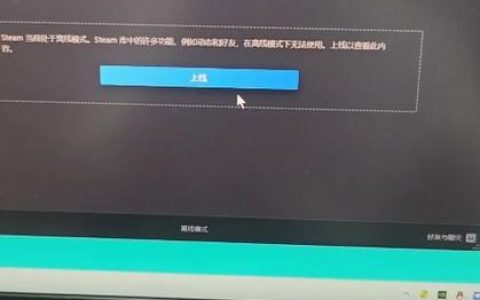
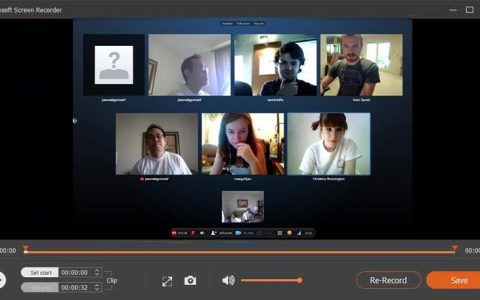


发表回复